Alluc Kodi-tillägg - Hur man installerar Alluc på Kodi
Om du vill strömma de senaste filmerna och TV-programmen via Kodi, så har vi idag en rekommendation till dig. Alluc är ett av de mindre kända tilläggena, men det har massor av bra innehåll för strömning tillsammans med ett rent gränssnitt som är lätt att använda. Om du inte har försökt installera tillägg till ditt Kodi-system tidigare, oroa dig inte, vi kommer att leda dig genom varje steg och visa dig hur man installerar Alluc på Kodi.

Kodi Media Center-programvaran är ett fantastiskt kostnadsfri och öppen källkodsprogram för att visa media på din enhet och för åtkomst till andra media sparade i ditt lokala nätverk. Men det kan göra mycket mer än så också. När du installerar tillägg utvecklade av tredje part, till exempel Alluc, kan du använda ditt Kodi-system för att strömma videoinnehåll från internet. På detta sätt kan du hålla dig uppdaterad med de senaste avsnitten av TV-program och nyare och klassiska filmer, som du kan titta på från ditt hem.
Installera dessa tillägg kräver att du lägger till nya källor som kallas förvar till din filhanterare och sedan lokalisera och installera det specifika tillägg som du behöver. Den här processen kan ibland vara otrevlig, men vi har uppdelat allt åt dig i enkla att följa steg. Läs vidare för installationsinstruktioner och hur du använder tillägget så ser du det senaste innehållet på nolltid!
30-dagars pengarna tillbaka-garanti
Varför du ska få ett VPN när du använder Kodi
Innan vi kommer till instruktioner för hur du installerar tillägget är det dock viktigt att notera vissa säkerhetsproblem. Med Alluc-tillägget kan du strömma upphovsrättsskyddat innehåll som filmer och avsnitt av TV-program, vilket innebär att det finns i ett lagligt grått område. Om du använder detta tillägg eller liknande för att strömma innehåll som du inte har den lagliga rätten till tillgång till, kan du bli ansvarig för böter eller åtal.
För att undvika juridiska problem rekommenderar vi starkt att du får ett VPN innan du använder strömningstillägg. En VPN skyddar dig genom att kryptera all data som du skickar över internet så att ingen kan se vilka webbplatser du besöker eller vilket innehåll du strömmar. Det är också bra allmän säkerhetspraxis att använda ett VPN eftersom det skyddar dig från nyfikna ögon som kan se din internetanvändning. Det finns många VPN-leverantörer där ute, så när det gäller att välja en leverantör är dessa faktorer du bör tänka på: snabba anslutningshastigheter, stöd för flera olika operativsystem, massor av servrar i många olika länder och inga loggar.
Vi rekommenderar IPVanish
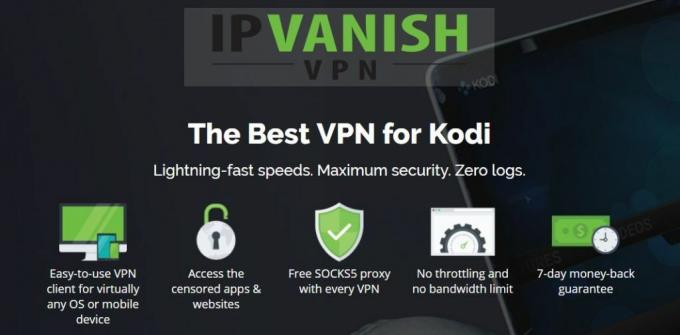
Eftersom det uppfyller alla våra krav och har särskilt snabba anslutningar som är perfekta för att strömma video av hög kvalitet, är VPN-leverantören vi rekommenderar IPVanish. De har mer än 850 servrar i över 60 länder, 256-bitars AES-kryptering, en loggningspolicy och support för Mac, PC, iOS och Android.
Om du vill prova IPVanish har vi ett specialerbjudande som är exklusivt för beroendeframkallande läsare! Du kan få en enorm rabatt på 60% på den årliga planen, som bara fungerar till $ 4,87 per månad. Det finns även en 7-dagars återbetalningsgaranti så att du kan köpa förtroende.
Hur du installerar Alluc-tillägget för Kodi
När du har satt upp ett VPN och du kan vara säker på din säkerhet är du redo att börja installera tillägg. Vi tar dig steg för steg genom installationsprocessen inklusive installationsproceduren och visar dig hur du använder tillägget.

Så här installerar du tillägget Alluc:
- Börja på din Kodi-hemsida
- Klicka på inställningsikon, gå sedan till Filhanterare
- Klicka på Lägg till källa
- Klicka på rutan där det står
- Ange i denna URL: http://srp.nu/ Se till att skriva det exakt som skrivet, inklusive http://, eller så fungerar det inte
- Ge källan ett namn. Vi kommer att kalla det super
- Klick OK
- Gå tillbaka till din startsida
- Klicka på Add-ons
- Klicka på ikonen som ser ut som en öppen låda
- Klicka på Installera från zip-fil
- Klicka på super, sen på kryptondå förråddå superrepo, sen på superrepo.kodi.krypton.repositories-0.7.04.zip
- Vänta ett ögonblick så ser du ett meddelande när källan har installerats
- Klicka på Installera från förvaret
- Klicka på SuperRepo Repositories [Krypton] [v7]
- Klick Tilläggsförvar
- Klicka på SuperRepo-kategorivideo [Krypton] [v7]
- En skärm öppnas som beskriver repo. Välj Installera från menyn längst ner
- Vänta ett ögonblick så ser du ett meddelande när tillägget har installerats
- Gå tillbaka till Installera från förvaret meny
- Klicka på SuperRepo-kategorivideo [Krypton] [v7]
- Klicka på Videotillägg
- Bläddra ner till Alluc (missa inte det för alluc, lägre sallat), av DudeHere
- En skärm öppnas som beskriver tillägget. Välj Installera från menyn längst ner
- Vänta ett ögonblick så ser du ett meddelande när tillägget har installerats
Hur man använder Alluc-tillägget för Kodi

När all installation är klar är du redo att använda tillägget för att titta på TV-program och filmer. Så här använder du Alluc-tillägget:
- Börja på din Kodi-hemskärm
- Gå till tillägg
- Gå till tillägg till video
- Klicka på Alluc
- Du ser en popup som välkomnar dig till den senaste versionen av Alluc. Klicka på Nästa >> för att starta
- Du får en ansvarsfriskrivning. Klicka på ACCEPT för att indikera att du har läst och förstått ansvarsfriskrivningen
- Välj nu om du vill köra Alluc i Basic Mode eller Advanced Mode. Om du vill använda Transmogrifier eller Walter Sobchak, måste du använda Advanced Mode. För tillfället kommer vi att hålla oss till grundläget. Se till att den gröna fästingen är bredvid grundläget och klicka på Nästa >>
- Nu kan du välja vilka språkinnehåll som ska erbjudas på. Du kan välja så många språk som du talar. För våra ändamål väljer vi bara engelska och klickar sedan på Nästa >>
- Nu måste du ange ditt Alluc-användarnamn och lösenord. Om du inte redan har ett konto, besök http://accounts.alluc.com/ och klicka på register för att få ett gratis konto. Ange dina uppgifter, inklusive din e-postadress, och tryck på register. Då får du ett bekräftelsemail för att bekräfta din adress
- Ange ditt användarnamn och lösenord i Alluc-installationsguiden på Kodi. Klicka på Nästa >>
- Slutligen har du möjlighet att länka din Alluc-aktivitet till ditt Trakt.tv-konto. Klicka på Autorisera för att göra detta. Om du inte använder Trakt.tv klickar du bara på Finish Setup
- Du ser en bekräftelse på att installationen är klar. Klicka på Stäng så kan du börja använda Alluc

- När du öppnar tillägget ser du alternativ för:
- TV-program för att välja ett avsnitt att titta på
- Filmer, för att välja en film du vill titta på
- Ställ in språk, där du kan ändra språkinställningarna som vi har ställt in tidigare
- Snabbsökning för att söka i allt innehållet
- Inställningar för justeringar som att aktivera det avancerade läget eller rensa cachen
- Auktorisera Trakt.tv om du vill länka dina Alluc- och Trakt-konton efter den första installationen
- Visa hjälp för att få hjälp med att använda tillägget
- Säg att du vill titta på en viss show. Klicka på TV-program, sedan på Sök och ange namnet på ditt program
- Du ser en lista med program som matchar din fråga. Klicka på titeln på en show för att gå in i den
- Nu ser du en lista med säsonger för den showen. Klicka på den säsong du vill ha
- Detta ger en lista över avsnitt under den säsongen. Varje avsnitt visar avsnittets nummer, luftdatum och avsnittets titel. Du ser mer information med en sammanfattning av avsnittet till vänster och en miniatyrbild till höger. Avsnitt som redan har sänts visas i vit text och är tillgängliga för strömning. Avsnitt som ännu inte sänds är med rött teckensnitt och är inte tillgängliga. Klicka på titeln på ett avsnitt så kommer strömmen att börja
Slutsats
Alluc är ett användbart tillägg med ett stort antal tillgängliga TV-program och filmer. Nackdelen med tillägget är att du måste registrera dig för ett konto, vilket är irriterande, men det är gratis att använda. Gränssnittet är enkelt och enkelt att navigera, och sökningen gör det snabbt att hitta allt du letar efter. Om du behöver ett tillägg för strömmande film- och TV-innehåll är Alluc ett bra att veta.
Använder du Alluc, eller finns det ett annat streamingtillägg som du föredrar? Låt oss veta i kommentarerna nedan! Och om du har problem med att installera eller använda det här tillägget, lämna oss en kommentar så försöker vi hjälpa till.
Sök
Nya Inlägg
Project Cypher for Kodi: Hur man installerar Project Cypher Kodi-tillägget
De flesta Kodi-användare letar efter ett pålitligt IPTV-tillägg och...
Movie Hut Kodi-tillägg: Se nya och klassiska filmer på Kodi
Älskar du att titta på filmer hemma? Idag visar vi dig hur du gör j...
Titta på NHL på Kodi
National Hockey League - eller NHL - är Nordamerikas främsta - och ...



